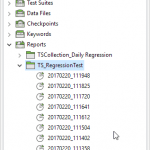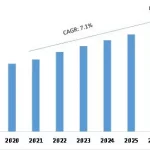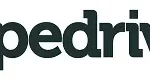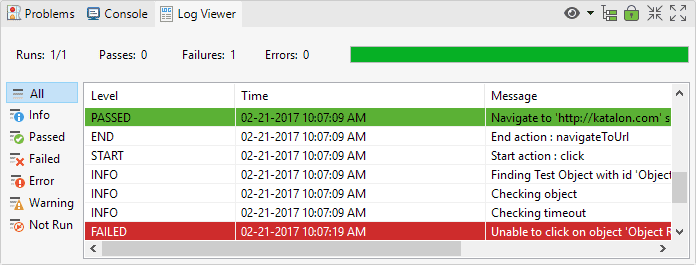
Katalon Studio позволяет пользователям просматривать выполнение теста в средстве просмотра журнала. Вы можете просмотреть ВСЕ журналы выполнения вашего теста или только некоторые конкретные, такие как ПРОШЕЛ, НЕ ПРОЙДЕН, ОШИБКА и НЕ ЗАПУЩЕН</b>. В этом руководстве представлена основная информация по просмотру результатов выполнения автоматических тестов.
После завершения выполнения тестовых случаев/наборов тестов вы можете просмотреть результаты в представлениях Log Viewer.
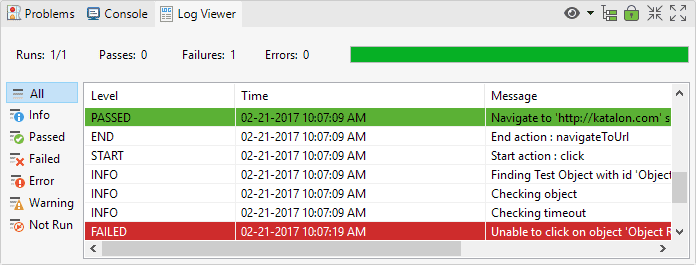
Используя параметры фильтра, вы можете указать, какие типы журналов должны отображаться:
| Фильтр | Описание |
|
Все | Показать все сообщения журнала. |
|
Info | Показывать только сообщения журнала для информации/справки. |
|
Пройдено | Показывать только сообщения журнала, указывающие на успешное выполнение шага. |
|
Ошибка | Показывать только сообщения журнала, указывающие на то, что тестовый шаг не выполнен. |
|
Ошибка | Показывать только сообщения журнала, указывающие на то, что на данном шаге произошла ошибка. |
|
Предупреждение | Показывать только сообщения журнала, указывающие на то, что шаг теста не пройден, но принят как предупреждение. |
|
Не запущено | Показать только журнал сообщения о том, что шаг теста пропущен. |
Стандартное представление и представление в виде дерева
Просмотр журнала можно просмотреть в два разных режима: стандартный вид и дерево. Вы можете переключиться в представление в виде дерева, выбрав переключатель Представление в виде дерева, как показано ниже:

В древовидном представлении журналы отображаются структурно, что относится к тому, как организован тестовый набор/набор тестов:

< strong>Блокировка прокрутки
Во время выполнения теста Просмотр журнала будет обновляться сообщениями журнала в реальном времени, где отображается самое последнее сообщение журнала. в нижней части представления. Поэтому Просмотр журнала продолжает прокручиваться вниз во время выполнения теста. Однако пользователи могут захотеть оставить Просмотр журнала неподвижным, чтобы они могли проверять определенные сообщения журнала. Для этого вы можете выбрать Блокировка прокрутки.

Как упоминалось выше, пользователи могут просматривать результаты выполнения, используя два разных представления в Просмотре журнала. Эти представления позволяют пользователям быстро отслеживать выполнение тестов и, таким образом, вносить соответствующие изменения в тестовые сценарии.
TAG: qa